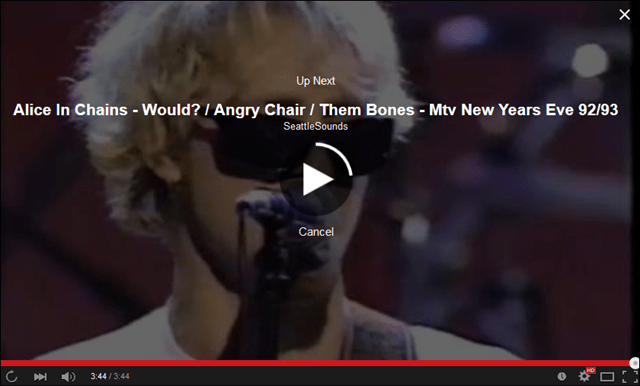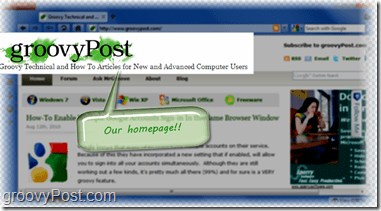Како уклонити водене жигове из Ворд документа
Мајкрософт Офис Мицрософт реч канцеларија Јунак Реч / / April 03, 2023

Последњи пут ажурирано
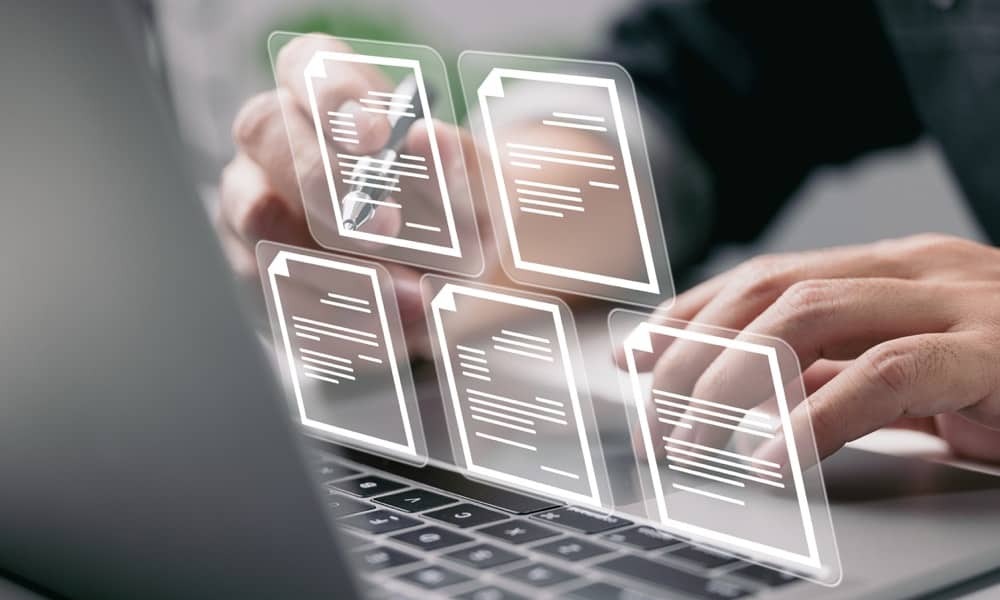
Документи са воденим жигом могу помоћи у њиховој заштити, али можда нећете увек желети да их користите. Сазнајте како да уклоните водене жигове из Ворд документа овде.
Постоји читав низ разлога зашто бисте можда желели да ставите водени жиг на документ. Може вам помоћи да пратите различите врсте докумената, обесхрабрите људе да копирају ваш рад или обавестите људе да је ваш документ још увек у току. Међутим, ако ваш документ има водени жиг, можда ће доћи тренутак када желите да уклоните водене жигове из Ворд документа.
Уклањање воденог жига у Ворд-у је прилично лако, иако повремено можете открити да водени жиг не игра лопту. Ако је то случај, постоји још једна опција коју можете испробати. Кораци које ћете морати да пратите се такође мало разликују у зависности од тога да ли користите Виндовс или Мац.
Ево како да уклоните водене жигове из Ворд документа.
Како уклонити водени жиг на Виндовс-у
Апликација Мицрософт Ворд има неколико суптилних разлика у зависности од тога да ли је користите на Виндовс-у или Мац-у. То значи да ће кораци за уклањање воденог жига бити различити у зависности од типа рачунара који користите.
Коришћење менија Дизајн требало би да уклоните водени жиг из вашег Ворд документа. Ако не успије, можете испробати методу заглавља и подножја која је наведена у наставку.
Како уклонити водени жиг из Ворд документа помоћу менија дизајна
Мени Дизајн је место где се алатка водени жиг налази у програму Мицрософт Ворд. Овај алат се користи за креирање водених жигова за ваше документе, а може се користити и за њихово уклањање.
Да бисте уклонили водени жиг из Ворд документа помоћу менија Дизајн у оперативном систему Виндовс:
- Кликните Дизајн мени.
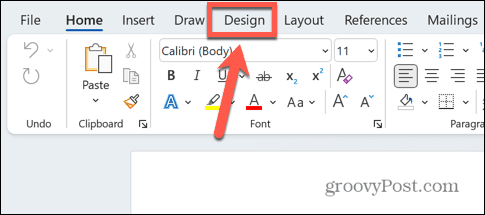
- На траци кликните на Водени жиг икона.
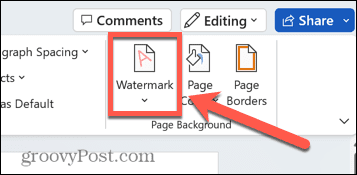
- Изаберите Уклоните водени жиг.
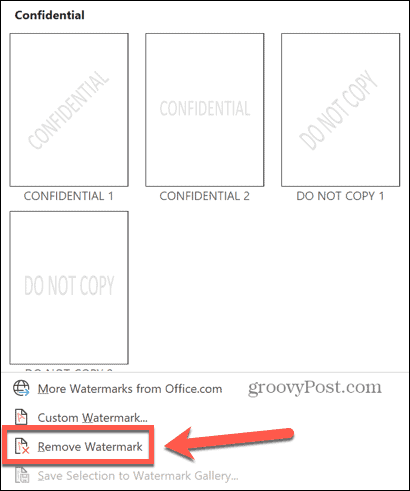
- Ваш водени жиг сада треба да буде уклоњен. Ако ово не успије, испробајте методу приказану у наставку.
Како уклонити водени жиг кроз заглавље и подножје
Ако метода алатке за водени жиг не ради, можете покушати ручно да избришете водени жиг, који би требало да се може уређивати када приступите својим заглављима и подножјима.
Да бисте уклонили водени жиг кроз заглавље и подножје:
- Двапут кликните на врх странице да бисте отворили заглавље и подножје.
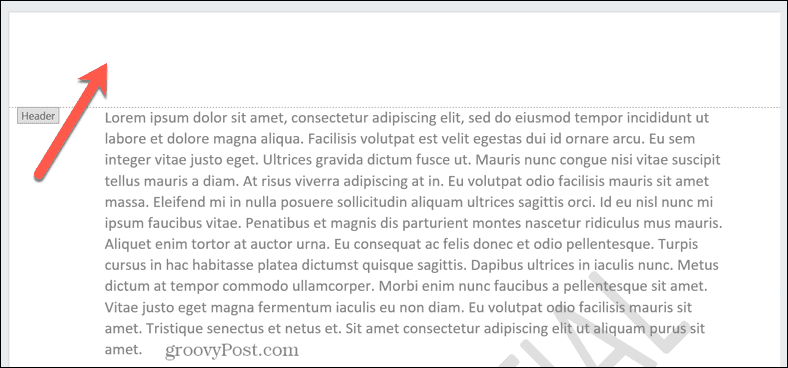
- Задржите показивач изнад воденог жига док се курсор не претвори у четвороглаву стрелицу. Ако се то не догоди аутоматски, покушајте да кликнете на водени жиг.
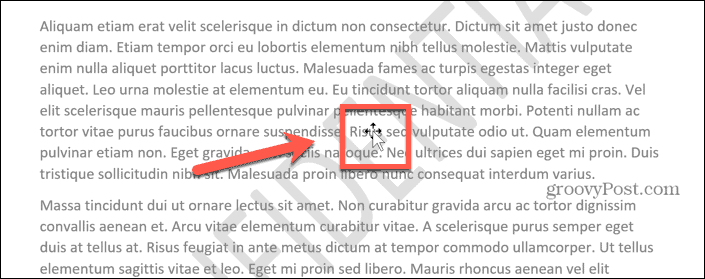
- Када се курсор промени у стрелицу са четири главе, кликните на водени жиг да бисте га изабрали.

- притисните Избриши тастер на тастатури да избришете водени жиг.
- Поновите поступак за све друге водене жигове на страници.
- Кликните Затворите заглавље и подножје да бисте се вратили нормалном уређивању документа.
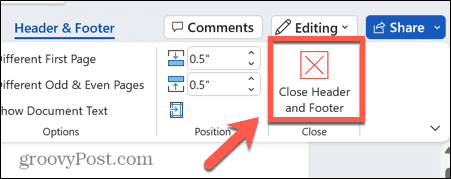
Како уклонити водени жиг на Мац-у
Ако користите Ворд на Мац-у, кораци су мало другачији у поређењу са онима за Виндовс. Још једном, покушате да уклоните водени жиг кроз мени Дизајн или покушајте да га уклоните ручно кроз заглавље и подножје ако то не успе.
Како уклонити водени жиг помоћу менија дизајна
Мени дизајна је место где можете да креирате водене жигове за своје Ворд документе и требало би да можете да уклоните водени жиг кроз исти мени.
Да бисте уклонили водени жиг из Ворд документа помоћу менија Дизајн на Мац-у:
- Кликните Дизајн мени.
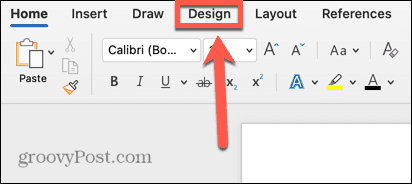
- На траци кликните на Водени жиг оруђе.
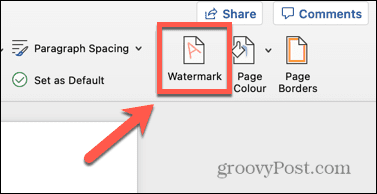
- Изаберите Без воденог жига Радио дугме.
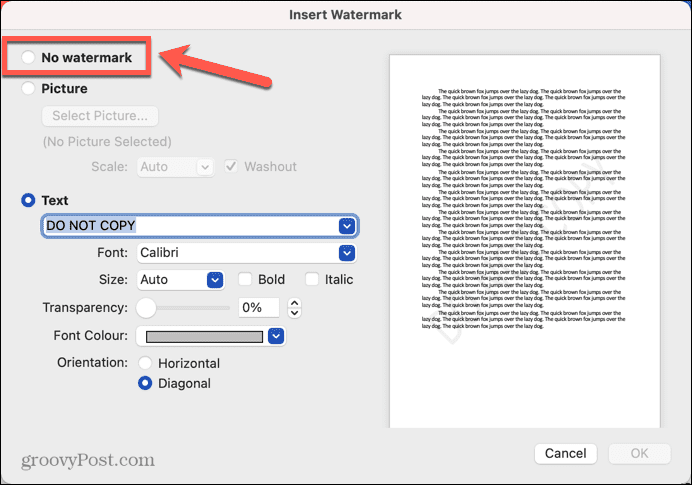
- Кликните У реду.
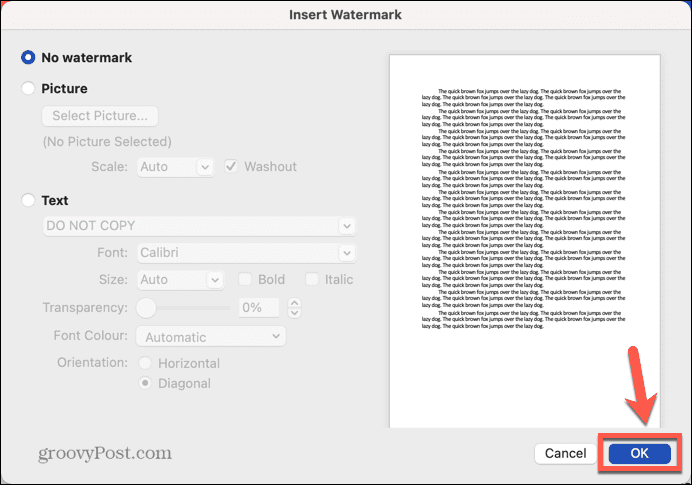
- Ваш водени жиг треба уклонити. Ако није, испробајте метод у наставку.
Како уклонити водени жиг помоћу заглавља и подножја
Такође можете ручно избрисати водени жиг. Да бисте изабрали водени жиг, а не текст документа, мораћете да уђете у режим за уређивање заглавља и подножја.
Да бисте уклонили водени жиг помоћу заглавља и подножја:
- Двапут кликните на врх документа да бисте отворили заглавље и подножје.

- Кликните на водени жиг и оквир ће се појавити око њега.

- Задржите показивач изнад једне од ивица оквира док се не појави четвороглава стрелица.
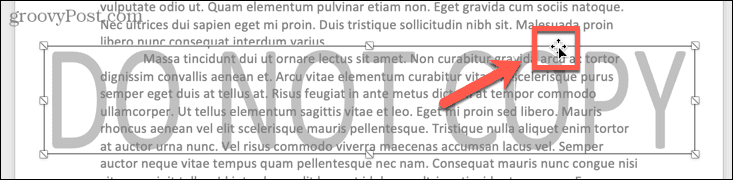
- Кликните поново и водени жиг ће бити изабран.
- притисните Бацкспаце тастер на вашој тастатури.
- Ваш водени жиг сада треба да буде уклоњен.
- Избришите све друге водене жигове, а затим кликните Затворите заглавље и подножје.
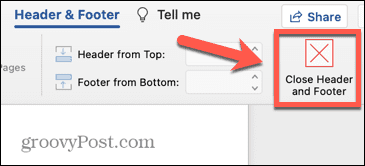
- Сада можете наставити да уређујете свој Ворд документ као и обично.
Креирање Мицрософт Ворд докумената
Учење како да уклоните водене жигове из Ворд документа омогућава вам да осигурате да ваш готов документ изгледа тачно онако како желите. Постоји много других трикова како би ваши Ворд документи изгледали тачно онако како их замишљате у својој глави.
Можете поделите Ворд документ на пола ако желите да креирате колоне или учинити слику транспарентном ако желите да преклопите свој текст. Можете уклоните сидро у Ворд-у тако да се ваша слика не помера са вашим текстом. Ако користите сто, можда бисте то желели померите своју табелу у Ворд-у да га добијете тачно тамо где желите.
Како пронаћи кључ производа за Виндовс 11
Ако треба да пренесете кључ производа за Виндовс 11 или вам је потребан само да извршите чисту инсталацију оперативног система,...
Како да обришете Гоогле Цхроме кеш, колачиће и историју прегледања
Цхроме одлично чува вашу историју прегледања, кеш меморију и колачиће како би оптимизовао перформансе прегледача на мрежи. Њено је како да...